Доброго времени суток, дорогие читатели!
Сегодня мы поговорим про программу для сбора семантики – Словоеб. Это бесплатный аналог Key Collector. В статье я расскажу где можно скачать последнюю версию приложения, а также как ее настроить и использовать.
Сразу скажу, что материал ориентирован на новичков. Более опытные пользователи скорее всего знают обо всех нюансах, которые я сегодня хотел бы затронуть. Итак, поехали.
Чем Словоеб отличается от Кей Коллектора
Обе программы были созданы для автоматического парсинга запросов с Яндекс.Вордстата, Директа и прочих сервисов, которые бы могли дать статистику и частотность поисковых фраз. В дальнейшем эта информация используется для составления семантического ядра. А уже сама семантика нужна для грамотного и быстрого продвижения ресурсов в поисковых системах.
Собирать ядро можно и вручную, но в этом случае придется потратить кучу времени и нервов. А для каких-то отдельных ниш это вообще на грани невозможного, поэтому лучше даже не пытаться.
В чем же отличие Словоеба и Кей Коллектора? Ведь обе этих программы от одного разработчика и созданы для одних целей. Можно рассматривать их как ограниченную и расширенную версию.
Бесплатный Словоеб очень ограничен в функционале. Но его вполне хватит для местного непрофессионального использования.
В свою очередь Кей Коллектор может быть использован как новичками, так и профессиональными специалистами. Вот отличия Словоеба версии 2.0 и Кей Коллектора.
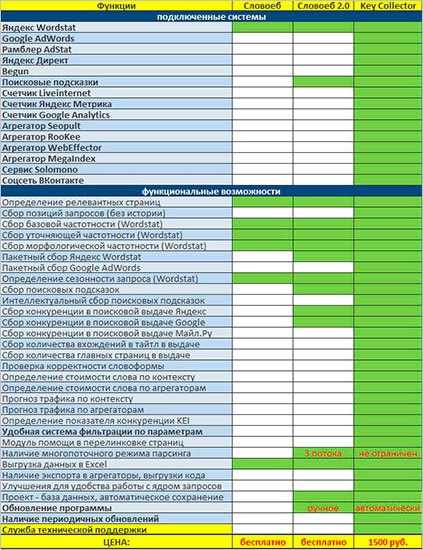
Как видите, Словоеб 2.0 работает только с Вордстатом и поисковыми подсказками. В то время как КК работает почти со всеми известными поисковыми системами. Иными словами, Словоеб можно использовать только для составления семантики относительно Яндекса. Для других поисковых систем придется покупать платный вариант.
Также тут есть и функциональные отличия. Их достаточно много, но все-таки при помощи Словоеба можно собрать семантическое ядро. А это все, что нас интересует.
Где скачать
Скачать эту программу можно через своеобразный официальный сайт – seom.info. Это блог того разработчика, который и сделал программу. Не пугайтесь дизайна сайта – это официальная версия без вирусов, рекламы и прочей гадости.
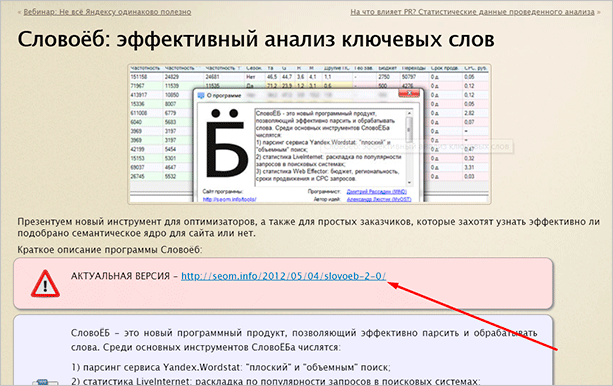
Загружаем архив с программой. Внутри папка с исполняемым файлом. Ее можно распаковать в любое удобное место. После этого запускаем программу и приступаем к настройке.
Не забывайте, что для работы программы нужен .NET Framework 4.0. Если программа у вас не запускается, вы должны скачать этот компонент с официального сайта или через какой-нибудь торрент.
Для Мак, Linux и других операционных систем нет отдельной сборки. Придется устанавливать VirtualBox или компоненты для запуска Windows-приложений.
Настройка
Приложение нуждается в настройке. Из коробки, конечно, оно будет работать, но при условии, что вы добавите аккаунт, с которого будет происходить парсинг. То есть вам в любом случае придется заходить в настройки, хотите вы этого или нет. Перед тем, как мы перейдем к самой настройке, я расскажу вам, почему это важно сделать и на что это может влиять.
Как вы наверняка понимаете, эта программа создана для автоматического сбора информации с онлайн-сервисов. Яндекс не очень-то рад, что кто-то пользуется подобными приложениями, и всеми силами банит аккаунты, которые участвуют в сборе семантики.
Поэтому первое, что вам нужно запомнить – использовать свой настоящий аккаунт для Словоеба или Кей Коллектора нельзя. Только фейковые, которые будет не жалко.
Настройки могут влиять на вероятность бана. Если будут выставлены слишком жесткие – Яндекс сразу заметит вас и забанит. Придется создавать новый аккаунт, а в некоторых случаях даже подключать прокси.
Теперь перейдем к настройке программы. Для этого кликаем на иконку “Еб” в углу и после на “Настройки”.
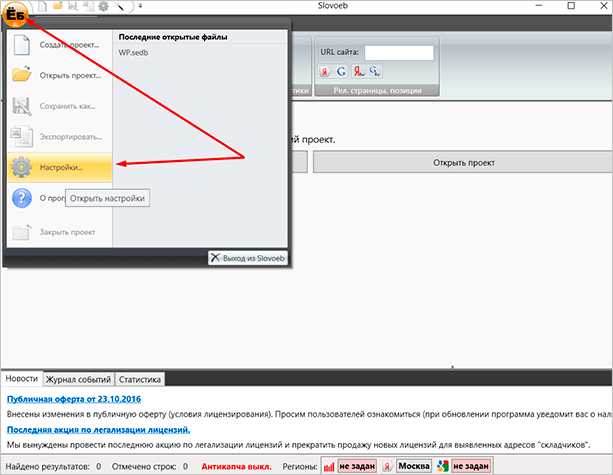
Общие настройки
Для начала зайдем в общие настройки. Здесь мы можем задать параметры загрузки страниц, режим сбора и количество слов, которое будет использоваться при подборе. Я нашел оптимальный вариант, который используется большинством. Просто переносите все значения к себе и сохраняйте изменения.
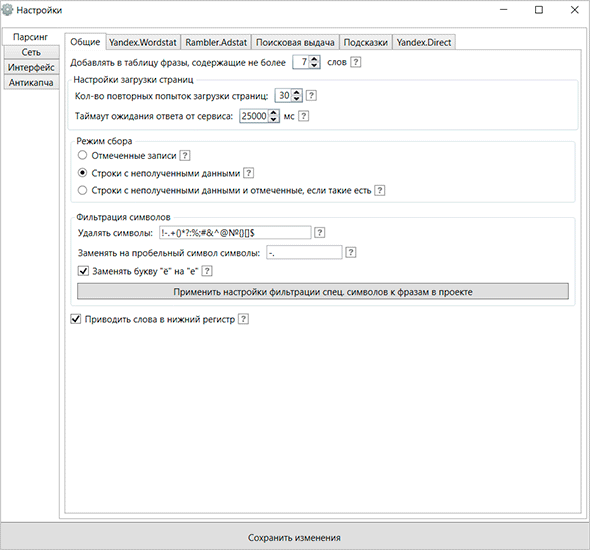
При таких параметрах вероятность бана будет минимальна. Но это еще не все, нам придется поработать и над другими вкладками.
Yandex.Wordstat
На эту вкладку нам стоит обратить внимание в первую очередь. Именно эти параметры отвечают за парсинг запросов с Яндекс.Вордстат. При неправильных настройках программа может давать сбои, медленно работать или даже выдавать ошибку.
Я подобрал наиболее оптимальный универсальный вариант настроек, который вы можете использовать. Просто переносите все значения со скриншота к себе и сохраняйте изменения.
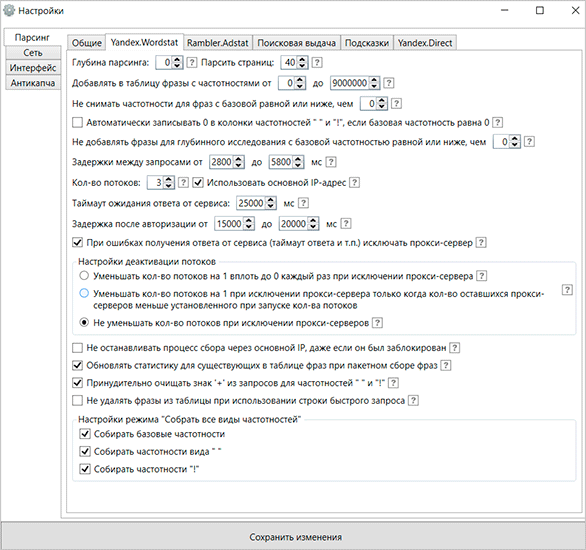
Вы можете поиграться с настройками количества потоков (максимум 3 потока, можно уменьшить) и временем задержки между запросами. Однако увлекаться не стоит, если поставить слишком большие или слишком маленькие цифры – утилита будет работать неправильно.
Yandex.Direct
Это тоже очень важный раздел, который никак нельзя пропустить. Именно здесь мы будем вводить данные от аккаунтов Яндекса, которые и будут потом использоваться при работе с Вордстатом и Директом.
Также этот раздел участвует при сборе семантического ядра. Если конкретнее, то здесь идет парсинг ключевых слов с точным соответствием. При работе с семантическим ядром это очень важный фактор, который нельзя упускать из виду.
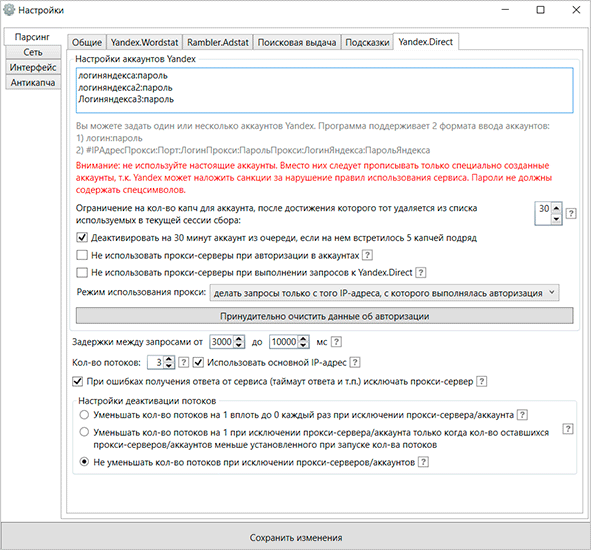
Данный набор настроек можно считать стандартным. В поле “Настройки аккаунтов Yandex” необходимо ввести логины и пароли от аккаунтов Яндекса в указанном формате. Чем больше будет аккаунтов, тем лучше.
Если вы хотите использовать прокси для какого-то конкретного аккаунта, то формат записи меняется. Он указан прямо под полем, вы можете видеть его на скриншоте. Также прокси можно настроить в меню “Сеть”.
Не забывайте, что нужно использовать фейковые (ненастоящие аккаунты), потому как Яндекс может легко забанить аккаунт, ограничив доступ к некоторым сервисам. Также учитывайте, что в паролях не должно быть спецсимволов – программа не распознает их и выдает ошибку: “Аккаунт вычеркнут из списка”. Точно такую же ошибку Словоеб выдает при вводе неправильных данных и блокировке аккаунта.
Прокси
Чтобы настроить прокси в Словоебе вы должны перейти в “Настройки” – “Сеть”. На этой странице представлены все настройки, которые касаются прокси. Чтобы добавить сервер, достаточно нажать на соответствующую кнопку и ввести данные в одном из форматов.
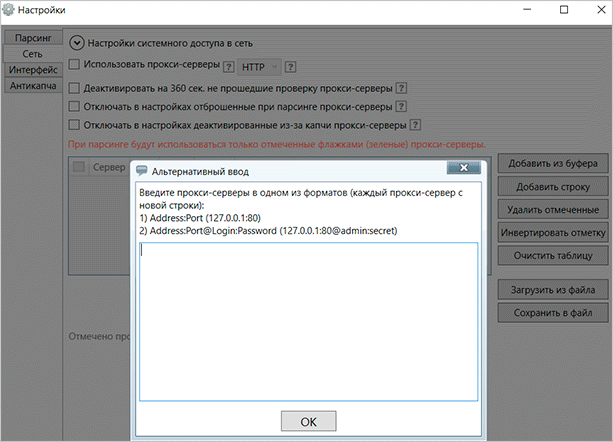
Прокси можно добавлять целыми списками. Впоследствии вы можете выбирать, какие из них использовать, а какие пока оставить в покое.
Антикапча
Крайне важный раздел, который поможет вам полностью автоматизировать работу приложения. Наверняка вы знаете, что капча – это проверка типа “Вы не робот?”, которая может заключаться в написании символов с картинки или отгадывании картинок от Гугла. Так вот, чтобы не делать это все самостоятельно, вы можете воспользоваться функцией антикапчи.
Для начала нужно зайти на один из сервисов антикапчи и зарегистрировать там аккаунт. После регистрации вы должны пополнить баланс. Сервис не очень дорогой, вы можете кинуть рублей 200 – 300 и этого должно хватить на несколько лет.
Теперь вы должны перейти в раздел “API вебмастеру” или аналогичный, найти там специальный ключ. Он и понадобится нам для настройки антикапчи в Словоебе.
Далее идем в саму программу, в “Настройки” – “Антикапча”. Здесь мы видим вкладку “Автораспознавание капчи” и список сервисов.
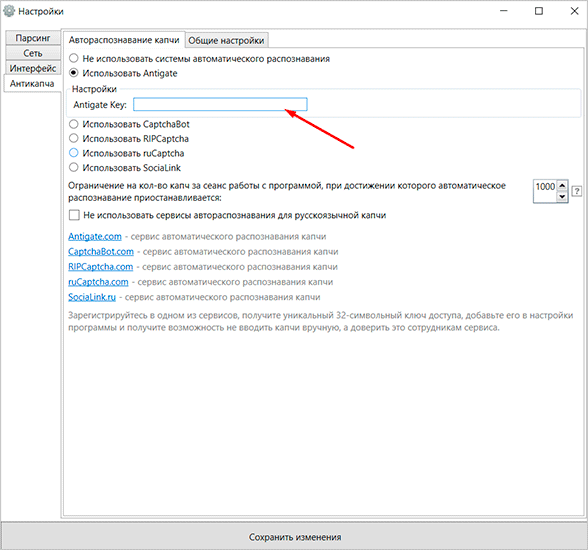
Отмечаем нужный сервис, в появившемся поле вводим ключик с сайта сервиса, сохраняем изменения. Все, настройка антикапчи завершена.
Экспорт
Мы должны настроить экспорт информации в удобный для нас файл. Лучше всего работать с MS Excel – там все просто и наглядно. Идем в “Настройки” – “Интерфейс”, меняем формат на xlsx. И все, больше трогать ничего не надо. При таких настройках программа будет работать оптимально.
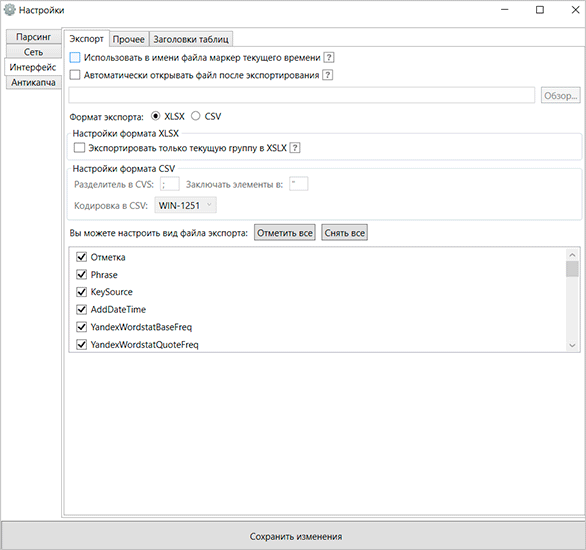
В дальнейшем файлик можно открывать в Excel или аналогичных программах. Имейте ввиду, что большинство вебмастеров и сеошников работают только с этим форматом. Это удобно и практично, вся информация будет разбита на столбцы, каждая ключевая фраза – в отдельной ячейке.
При желании можно изменить названия столбцов во вкладке “Заголовки таблиц”. Также вы можете настроить вид файла экспорта при помощи галочек в нижнем поле.
Как работать в программе
Теперь мы кратко разберемся, как пользоваться этой программой. Сложностей тут никаких нет. Но все равно стоит дать небольшую инструкцию, которая будет включать в себя последовательность действий и обзор некоторых функций.
Для начала вы должны создать проект. Идем в главное меню (кнопочка Еб в углу), нажимаем на “Создать проект”. Выскочит окно нашего файлового менеджера, где нам будет предложено заполнить поле “Имя” и сохранить наш файл проекта в каком-то месте.
Это все делается на ваше усмотрение. Но лучше сохранять проекты в той же папке, где и сам Словоеб. После того, как вы кликнете “Сохранить”, проект откроется в окне программы.
В нижней части программы мы видим настройки регионов для Яндекса и Гугла. Самая первая отвечает за Яндекс.Вордстат, вторая – за Директ, третья – Гугл. Также тут есть кнопка обновления, которая поможет вам в случае, если программа начнет тупить.
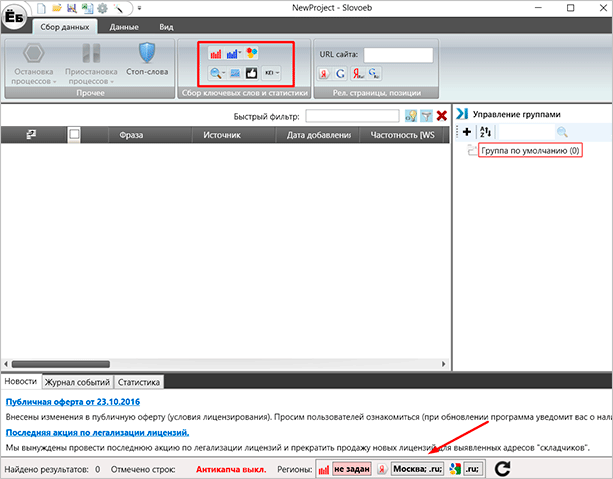
Чуть выше вы можете видеть вкладки: “Новости” – которых уже не было 2 года, “Журнал событий” – лог всех операций, производимых через утилиту, и “Статистика” – тут будет отображаться статистика по собранным ключевикам.
Еще выше у нас расположилось большое поле, где будут все запросы и их частотности. Вся информация представлена в виде удобной таблицы.
Рядом “Управление группами”. С помощью этого инструмента вы сможете разбивать запросы на группы и работать уже с ними.
В самом верху у нас находятся инструменты для работы с семантическим ядром. Самая первая из доступных нам кнопок позволяет работать с минус-словами. Туда можно вписать слова и фразы, которые программа должна игнорировать при сборе ядра.
Рядом идут инструменты для работы с Вордстатом и поисковыми подсказками. Вы можете собрать ключи из левой колонки Вордстата (с наличием самого ключа в запросах), правой колонки (похожие запросы). После этого можно собрать поисковые подсказки или проверить корректность словоформ. Здесь же инструменты для вычисления KEI и сбора частотностей.
Для добавления своих поисковых фраз вы должны перейти во вкладку “Данные”, нажать на кнопку “Добавить фразы”. У вас выскочит окно, куда вы сможете ввести одну или несколько поисковых фраз.
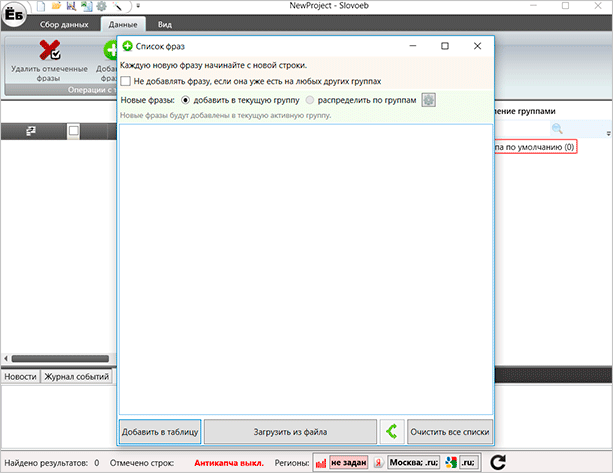
Поисковые фразы можно добавлять в текущую группу, либо же создать новую. Также вы можете воспользоваться функцией “Загрузить из файла”. Программа работает только с TXT-файлами, поэтому если вы сохраняли поисковые фразы где-то еще – самое время перенести их в блокнот. После этого вы сможете собрать частотности или провести любые другие операции с этими данными.
Как только работа по сбору семантического ядра и очистке его от лишнего мусора будет закончена, вы должны экспортировать всю информацию в файл. Для этого найдите в левом верхнем углу иконку с Excel-файлом и кликните на нее. Далее вновь откроется окно файлового менеджера, используя которое вы и сохраните файлик с таблицей.
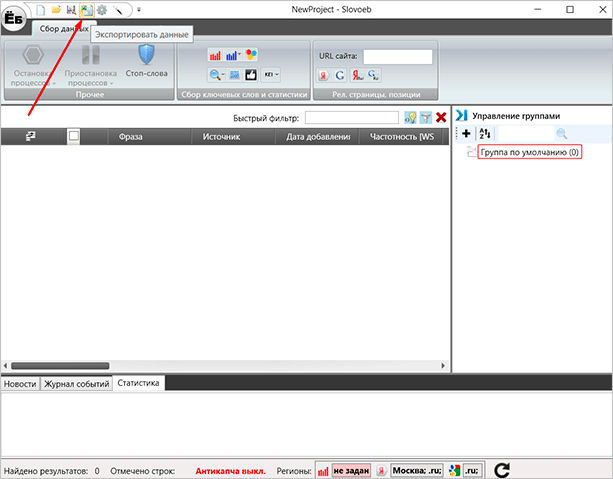
Вы можете сохранить проект и вернуться к работе над ним позже. Для этого нажмите на иконку сохранения, также выберите папку через файловый менеджер и кликните на “Сохранить”.
Заключение
Хоть Словоеб и бесплатный, он все равно представляет определенную ценность для вебмастеров. С его помощью можно собрать хорошее семантическое ядро, которое будет пригодно для дальнейшего использования и продвижения.
В сравнении с Кей Коллектором он ограничен в функционале. Однако этот широкий функционал не нужен простым пользователям, которые хотят собрать семантику для своего блога или небольшого информационного проекта. Им вполне хватит Словоеба.
Если вы хотите научиться составлять семантическое ядро для своего информационного проекта и зарабатывать на нем от 20 000 рублей в месяц, то я рекомендую вам курс Василия Блинова “Как создать сайт”. В нем автор рассказывает о создании сайта под монетизацию. Сам курс представлен в виде пошаговых блоков, разделенных на уроки. Переходите по ссылке, чтобы получить более подробную информацию.